Fonctionnalité exclusive du Zenbook DUO (UX8406MA) Foire aux questions (FAQ)
ASUS Zenbook DUO (UX8406MA) dispose d'un clavier Bluetooth dédié, d'un support intégré et d'applications comme ScreenXpert et Control Panel pour maximiser la productivité de vos deux écrans.
Zenbook DUO Pour les paramètres détaillés, veuillez vous rendre sur le tutoriel suivant : ASUS Zenbook DUO (2024) UX8406|Laptops For Home|ASUS Global
- Comment utiliser l'ordinateur
- Introduction aux gestes à l'écran
- Fonction exclusive ScreenXpert
- Clavier Bluetooth exclusif Zenbook DUO
- Q&R
1. Comment utiliser l'ordinateur
(1) Mode double écran (avec clavier Bluetooth)
Lorsque le support située au bas de l'ordinateur est dépliée, les deux écrans seront affichés sous le meilleur angle. Pendant que vous participez à une réunion en ligne pour partager vos dernières connaissances, le mode double écran du Zenbook DUO vous permet de vous concentrer sur votre travail en temps réel sans changer constamment d'onglet ou de fenêtre.
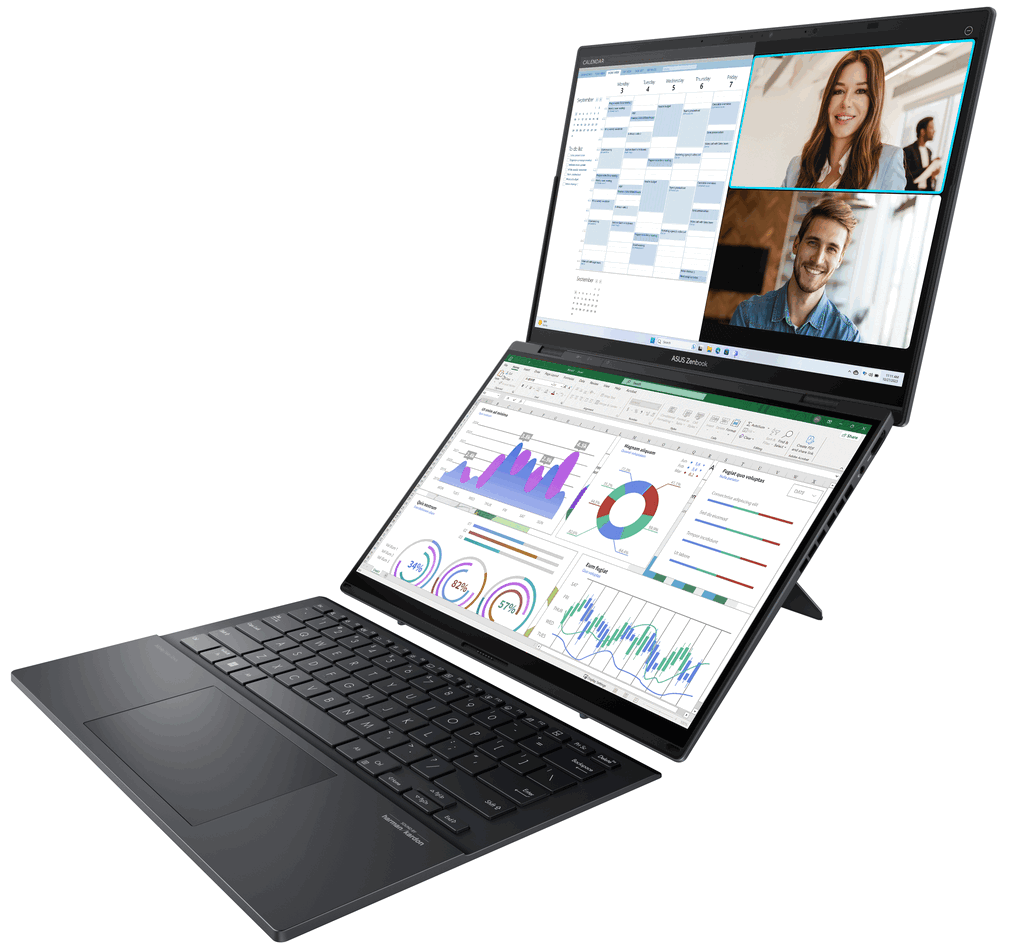
(2) Mode de partage
Lorsque vous discutez face à face des détails de conception avec vos clients, le mode Partage du Zenbook DUO permet à chacun de voir l'écran et de se concentrer sur le contenu.
※ Cette fonction doit être utilisée avec ScreenXpert, veuillez vous rendre sur 3-(3) dans ce document pour les étapes détaillées.
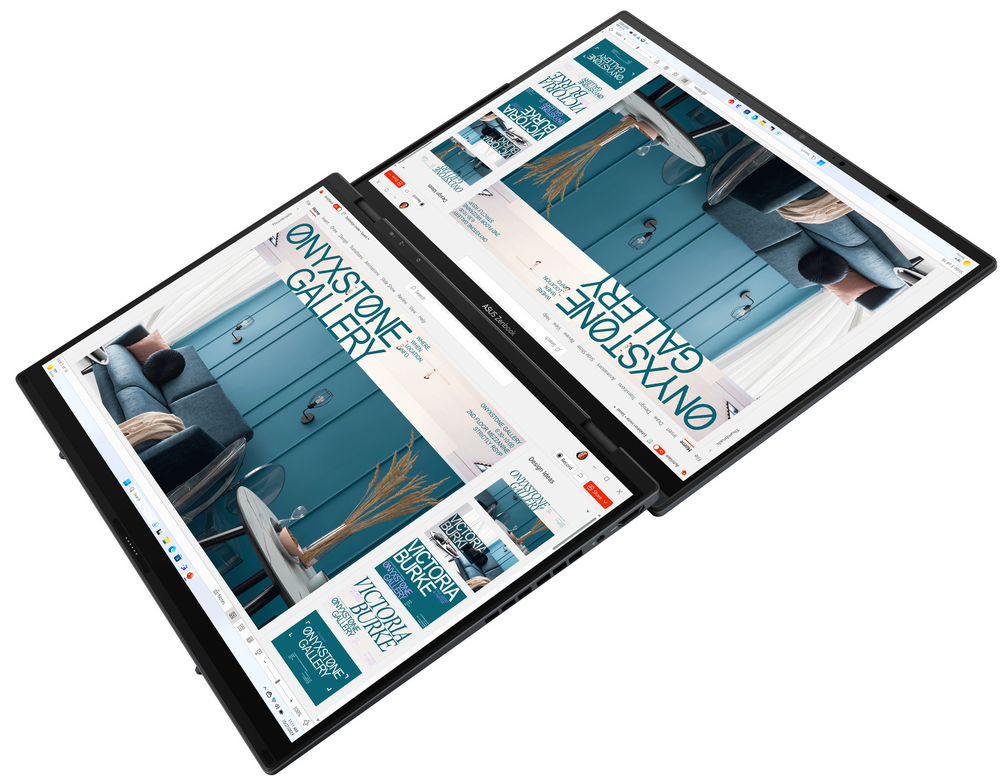
(3) Mode de support de manche élégant
La sacoche multifonction pour ordinateur portable (en option) protège non seulement votre ordinateur avec un toucher de cuir soyeux, mais elle peut également être facilement pliée pour y placer le Zenbook DUO. La pochette multifonctionnelle pour ordinateur portable surélève non seulement le clavier de 12° pour une saisie à deux mains, mais surélève également le Zenbook Duo pour permettre une circulation d'air rapide et un refroidissement efficace.
※ Sacoche multifonction pour ordinateur portable (en option) avec espace pour ranger ASUS Pen 2.0 (en option).

(4) Mode ordinateur portable (avec clavier Bluetooth)
Configurez le clavier et le pavé tactile Bluetooth ASUS ErgoSense sur l'écran inférieur pour profiter de l'expérience d'utilisation traditionnelle d'un ordinateur portable.
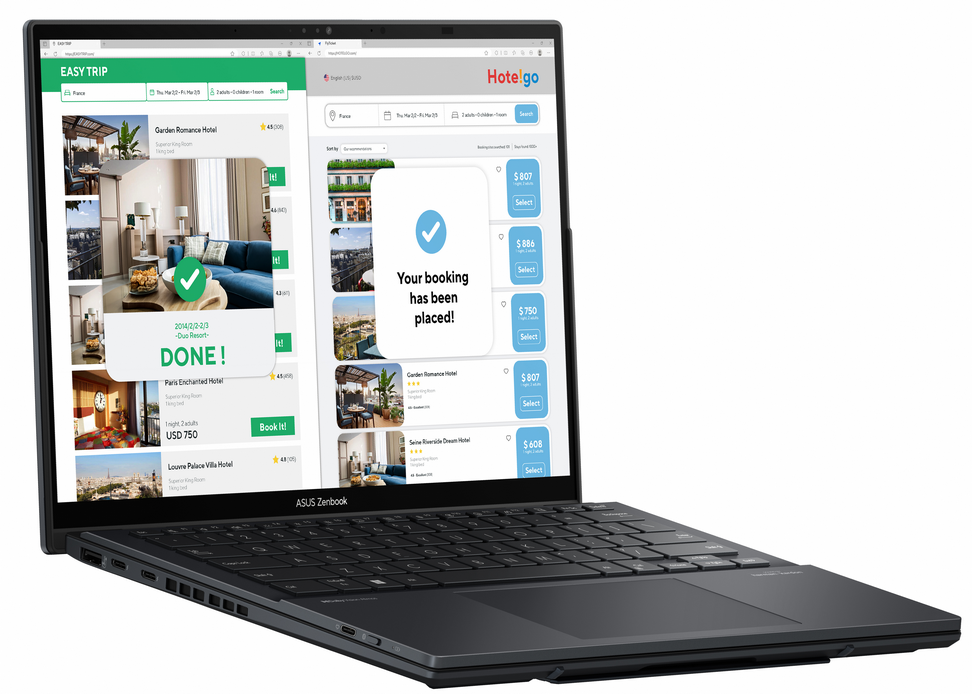
(5) Mode bureau
Le support située au bas de l'ordinateur est dépliée, l'ordinateur est placé verticalement, ce qui permet au Zenbook DUO de passer en mode Bureau. Affichez vos applications de productivité sur un écran tout en affichant des données de référence, des fichiers ou des sources de recherche sur un autre.
※ En mode bureau, l'ordinateur sera légèrement plus grand que 180°, cette posture sera plus stable.
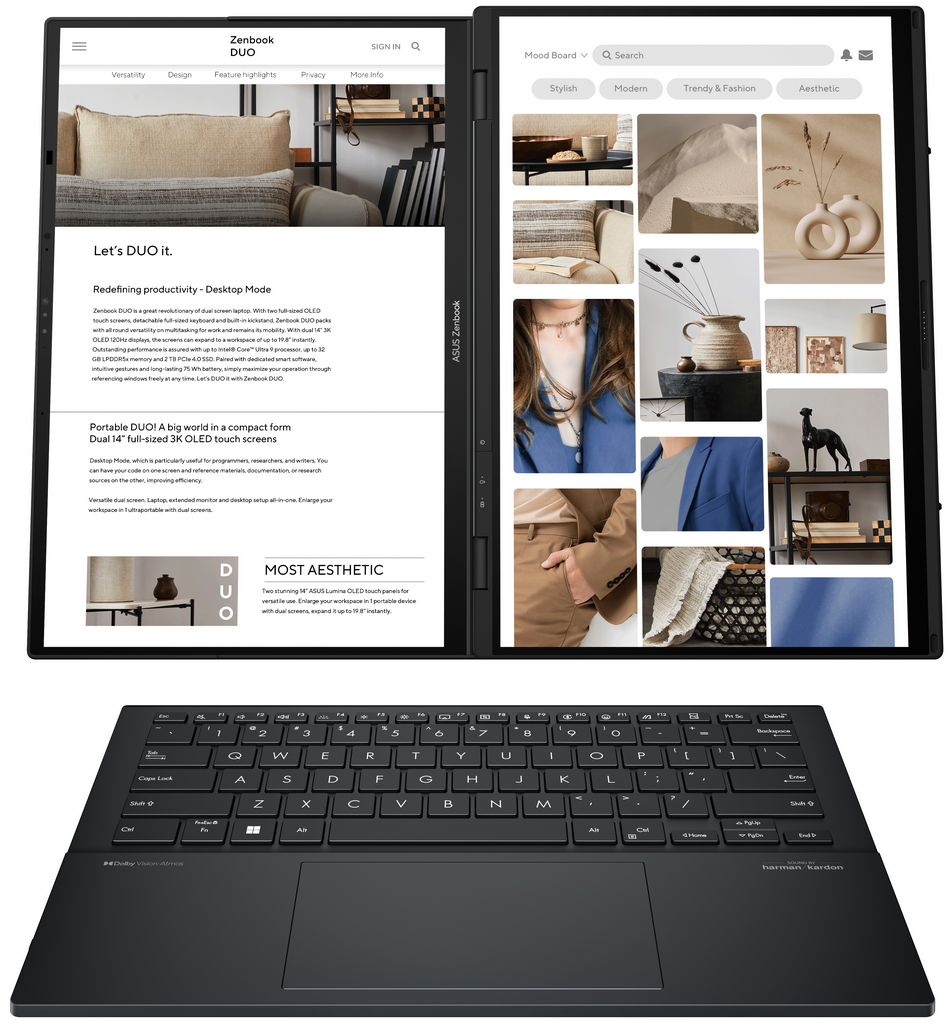
(6) Mode ordinateur portable (avec clavier virtuel)
L'écran inférieur peut être configuré comme un clavier virtuel en plein écran. Avec deux écrans, vous pouvez être plus productif et profiter d’un divertissement plus immersif.
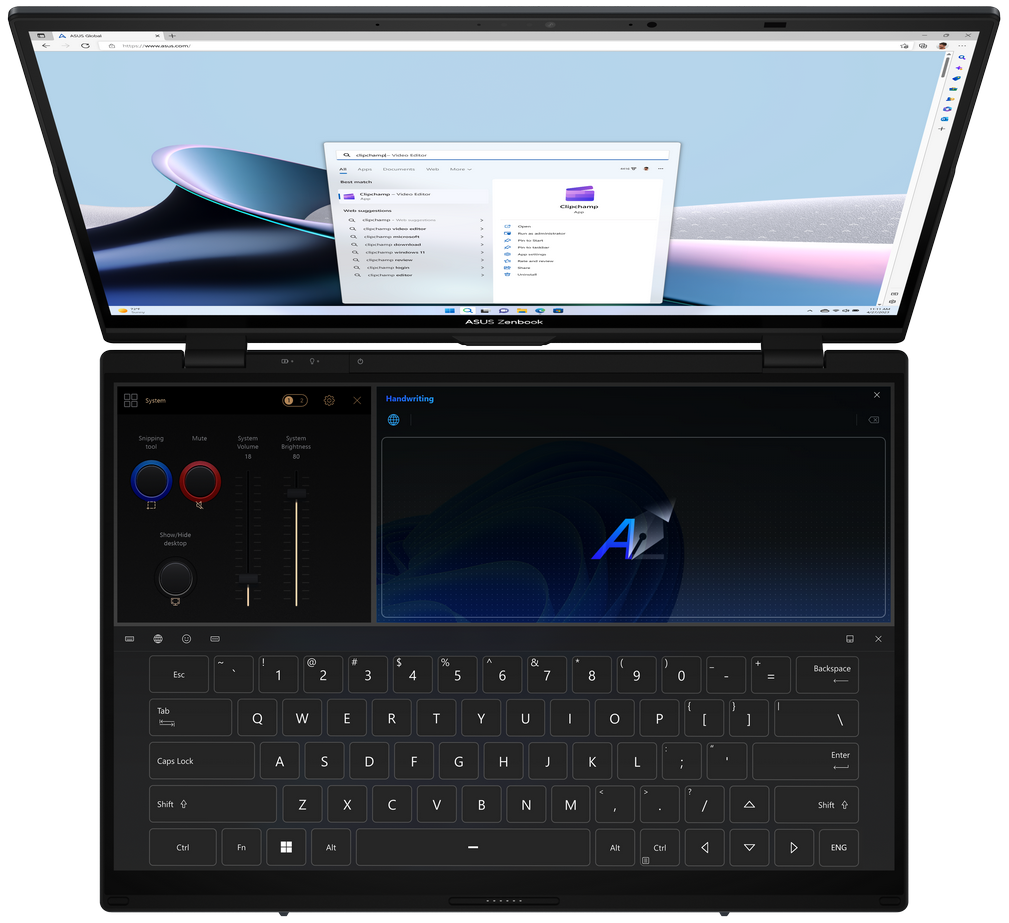
Retour à la table des matières
2. Introduction aux gestes à l'écran
Les gestes d'écran doivent être utilisés avec ScreenXpert. Pour plus de détails, veuillez vous rendre sur le tutoriel suivant : [Notebook] ScreenXpert 3 - Introduction | Assistance officielle | ASUS dans le monde
Si vous rencontrez des problèmes de fluidité ou d'autres problèmes lors de l'utilisation des gestes à l'écran, veuillez mettre à jour la dernière version du BIOS et de ScreenXper avant de l'utiliser.
(1) Mode de contrôle à six doigts
Sur le deuxième écran du Zenbook DUO, touchez sur l'écran avec six doigts pour réactiver le clavier virtuel, puis balayez à nouveau vers le haut pour afficher le clavier virtuel en plein écran. Faites glisser votre doigt vers le bas avec six doigts pour désactiver les fonctions dans l'ordre où elles sont activées, et faites glisser votre doigt vers le bas avec six doigts dans le tiers inférieur du deuxième écran pour désactiver directement toutes les fonctions.
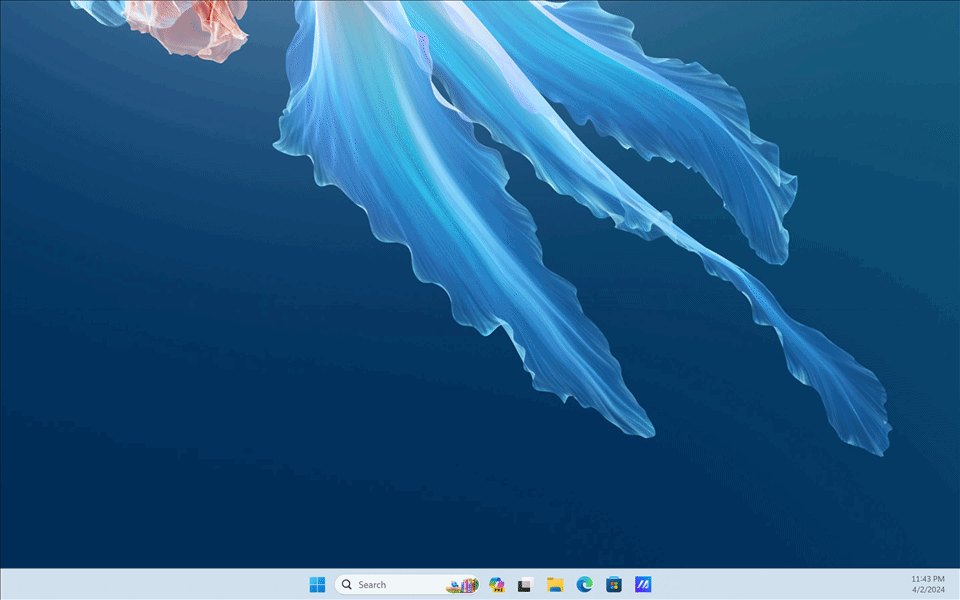
(2) Mode de contrôle à deux doigts – Commutateur gadget
Avant d'utiliser cette fonction, vous devez d'abord activer le gadget dans ScreenXpert, veuillez placer le gadget sur le deuxième écran comme indiqué ci-dessous, et le clavier virtuel doit être activé pendant le processus de placement. Le placement est terminé et vous pouvez rapidement changer de gadget avec deux doigts. La prochaine fois que vous utiliserez la fonction à six doigts, le gadget sera ouvert en premier et vous devrez à nouveau faire glisser votre doigt vers le haut pour ouvrir le clavier virtuel.

Si le gadget n'apparaît pas sur le deuxième écran, placez-le manuellement sur le deuxième écran.

※ Le gadget doit être placé dans la même position pour prendre en charge la fonction de commutation à deux doigts.
※ Si vous souhaitez uniquement utiliser la fonction du clavier virtuel, veuillez cliquer sur le [X] pour désactiver la petite fonction, puis utilisez six fonctions pour activer uniquement la fonction du clavier virtuel.
Le Panneau de configuration prend en charge les paramètres personnalisés, veuillez vous rendre sur le tutoriel suivant : Panneau de configuration ASUS - Introduction | Assistance officielle | ASUS dans le monde
(3) Mode de contrôle à cinq doigts
Par exemple, si vous ouvrez MyASUS, vous pouvez utiliser cinq doigts pour développer le dossier sur l'écran afin d'afficher le dossier en plein écran.
Si vous utilisez cinq doigts pour réduire l'écran, le dossier s'affichera en plein écran sur l'écran d'accueil.
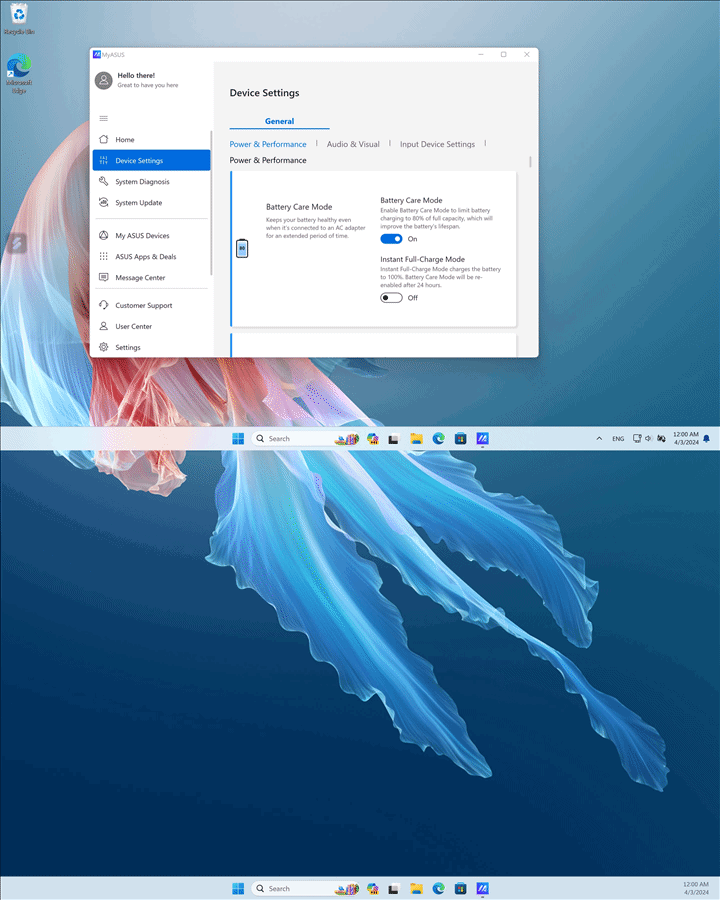
(4) Mode de contrôle à trois doigts
Sur le deuxième écran du Zenbook DUO, touchez l'écran avec trois doigts pour réactiver le pavé tactile virtuel. Le pavé tactile virtuel vous permet de vous déplacer à volonté, et son extinction et son rallumage resteront les mêmes que lors de sa dernière mise hors tension.
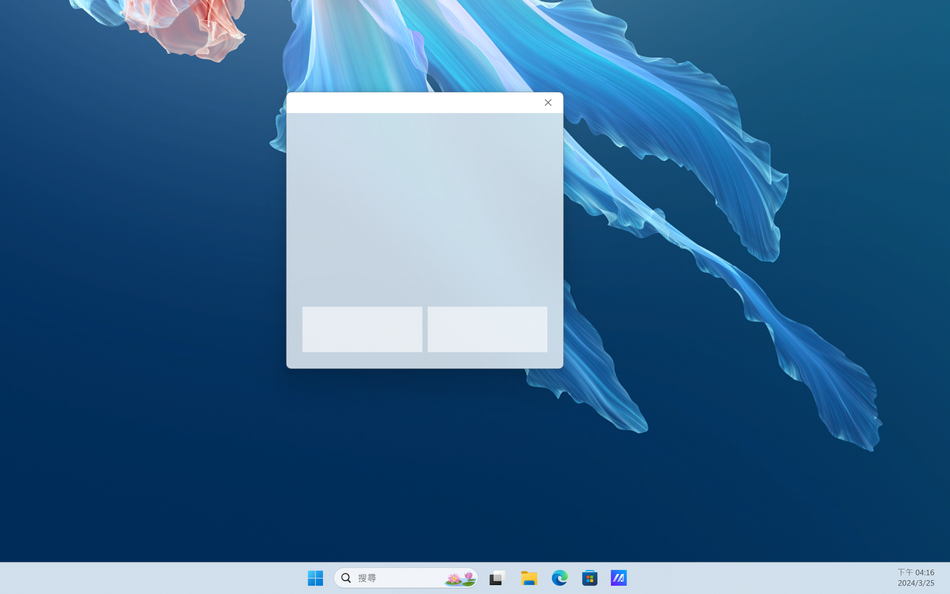
(5) Mode de contrôle à un doigt
Il vous suffit d'utiliser un doigt, de faire glisser la fenêtre et de la faire glisser doucement, et la fenêtre peut être affichée sur un autre écran en plein écran.

Retour à la table des matières
3. Fonction exclusive ScreenXpert
Après avoir allumé ScreenXpert, de haut en bas, c'est : ①Réglage de la luminosité, ②Commutateur de clavier virtuel, ③État du clavier Bluetooth exclusif, ④Allumer le deuxième écran, ⑤Mode de partage, ⑥Verrouillage rotatif, ⑦Commutateur de microphone.
※ Commutateur de clavier virtuel - Si votre ordinateur n'est pas connecté à un clavier Bluetooth, le clavier virtuel s'allumera automatiquement lorsque vous appuyez sur la zone de texte avec votre doigt.
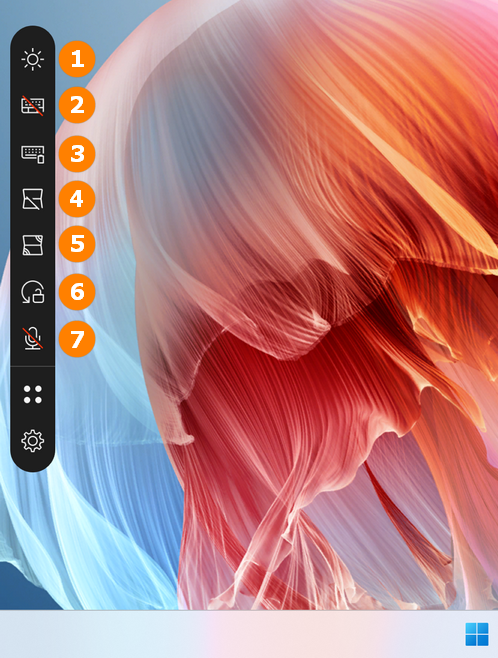
(1) ①Réglage de la luminosité
Cliquez sur [Réglage de la luminosité], vous pouvez régler rapidement et manuellement la luminosité de l'écran d'accueil et du deuxième écran. Lorsque vous activez [Synchroniser la luminosité sur les deux écrans], la luminosité des deux écrans sera ajustée de manière synchrone.
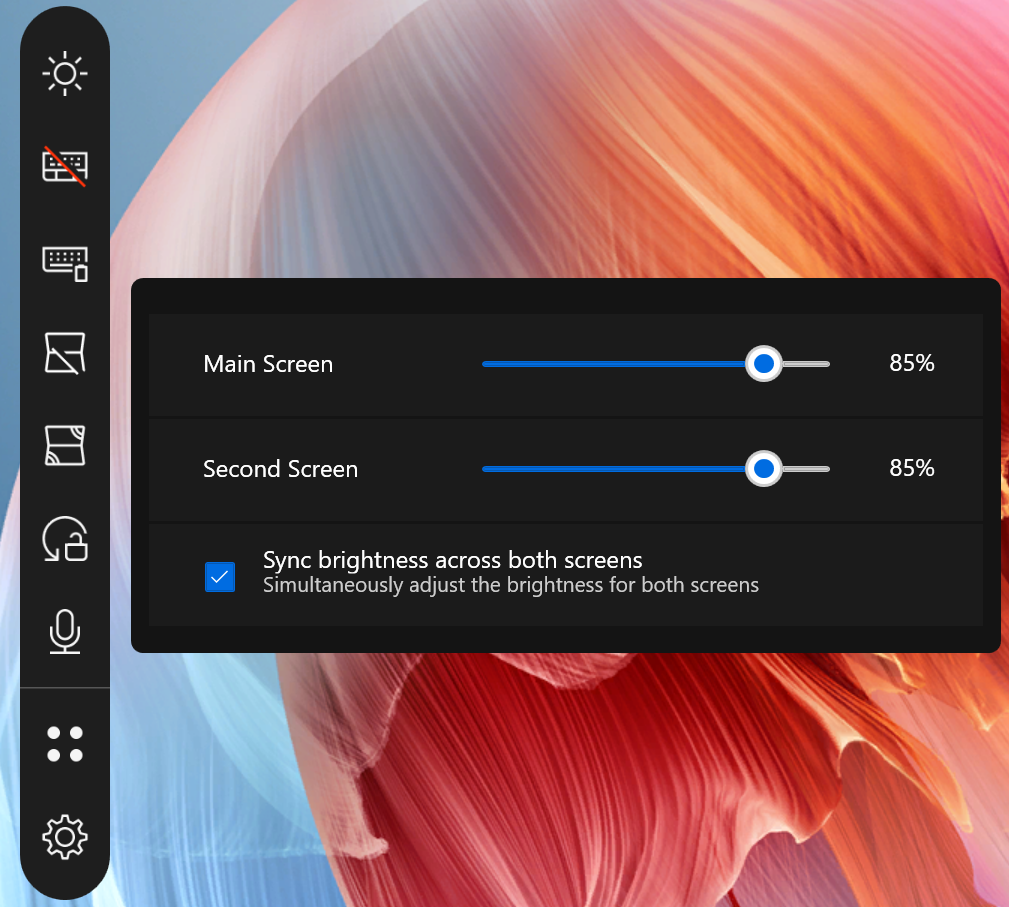
(2) ③Statut du clavier Bluetooth exclusif
Appuyez sur [État du clavier Bluetooth exclusif] pour afficher le niveau de batterie en temps réel du clavier Bluetooth. Si vous n'avez pas encore connecté le clavier Bluetooth Zenbook DUO, vous serez guidé pour connecter le clavier Bluetooth.
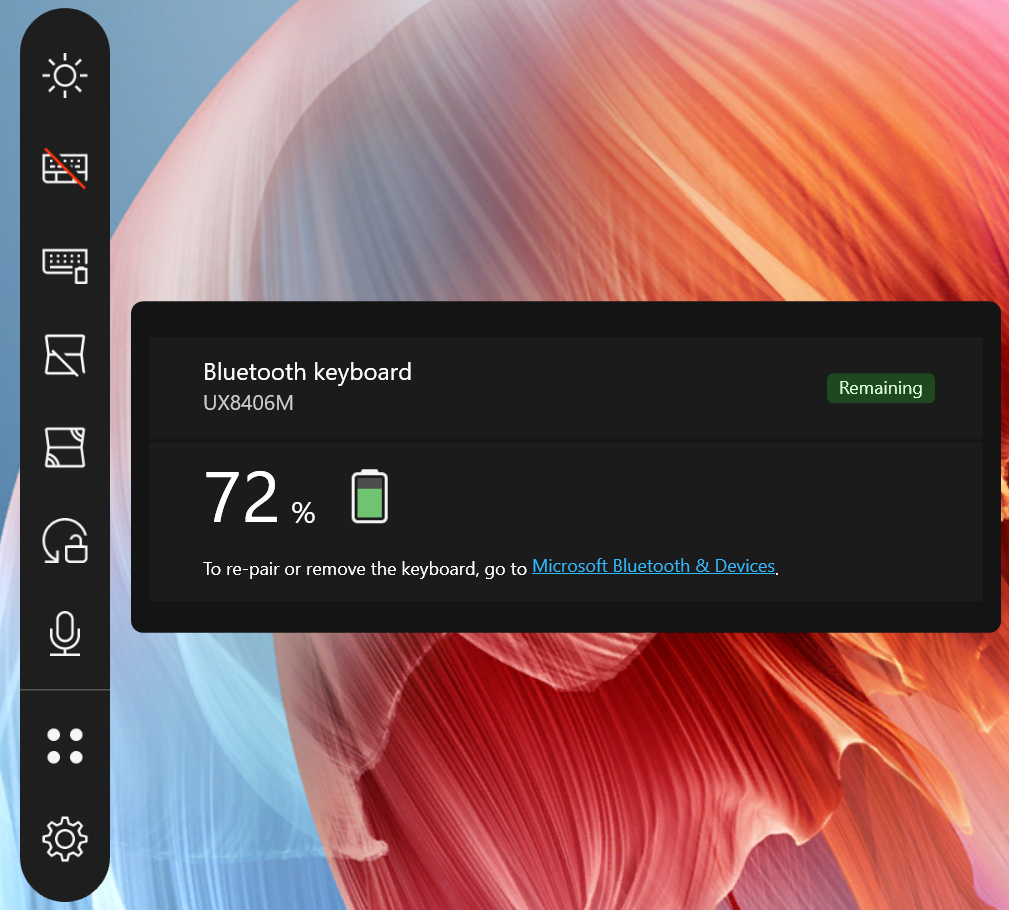
(3) ⑤Mode de partage
Cliquez sur [Mode de partage], sélectionnez le mode souhaité et appuyez sur. Si vous ne souhaitez pas utiliser le [Mode de partage], appuyez sur [Réinitialiser] pour restaurer les paramètres d'écran par défaut.
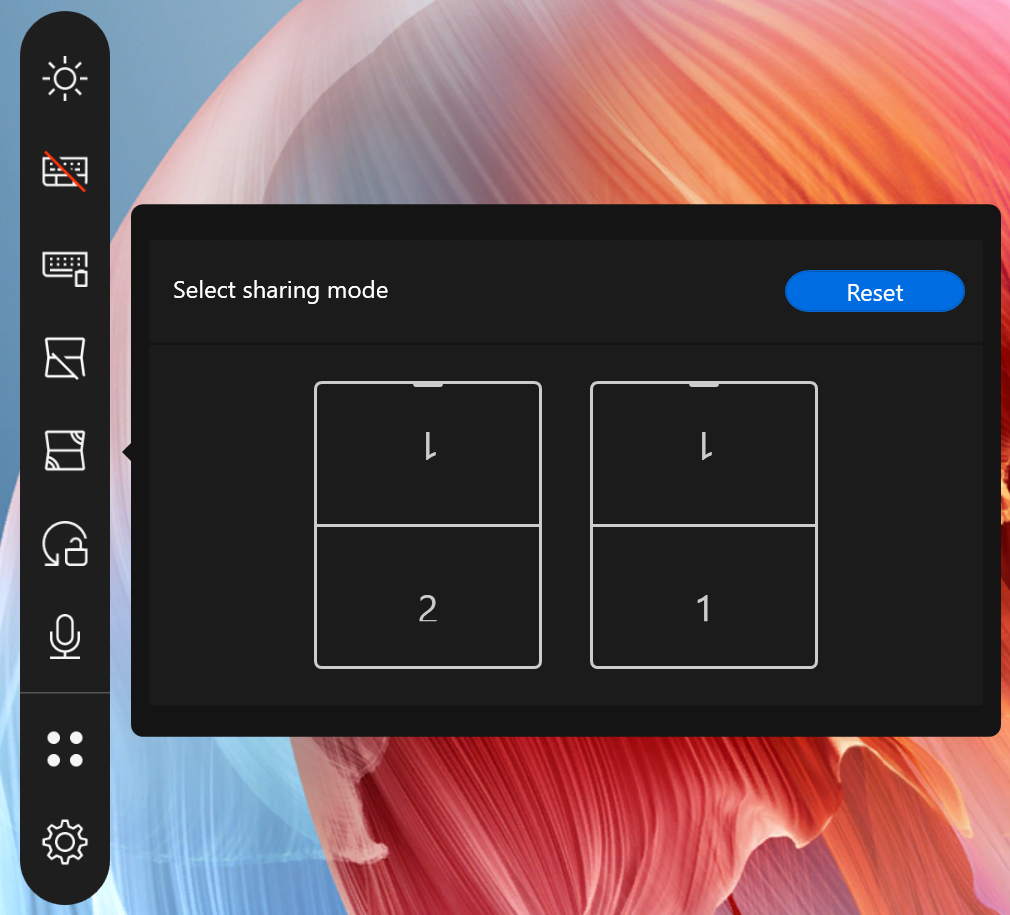
Retour à la table des matières
4. Clavier Bluetooth exclusif Zenbook DUO
Le clavier Bluetooth exclusif Zenbook DUO est doté d'un port POGO PIN, d'un port USB-C, d'un indicateur de charge et d'une touche marche/arrêt Bluetooth.
※ Le clavier Bluetooth exclusif Zenbook DUO peut être connecté à un ordinateur ASUS afin que vous puissiez utiliser toutes les fonctions. La connexion à des ordinateurs non ASUS peut entraîner des restrictions sur l'utilisation de raccourcis ou de certaines touches (Fn).
※ Le clavier peut être chargé via POGO PIN et l'interface USB-C.
※ Le port USB-C ne prend pas en charge la fonction de transfert de données du clavier Bluetooth.

(1) Connectez-vous au clavier Bluetooth Zenbook DUO
Appuyez et maintenez enfoncé le bouton F10 du clavier jusqu'à ce que l'indicateur commence à clignoter en bleu et qu'une fenêtre contextuelle apparaisse dans le coin inférieur droit de l'écran d'accueil de l'ordinateur, cliquez sur [Connecter].
※ S'il n'y a pas de fenêtre contextuelle, veuillez accéder à Paramètres Windows -> Bluetooth et appareils -> Ajouter un appareil et connectez manuellement le clavier Bluetooth.
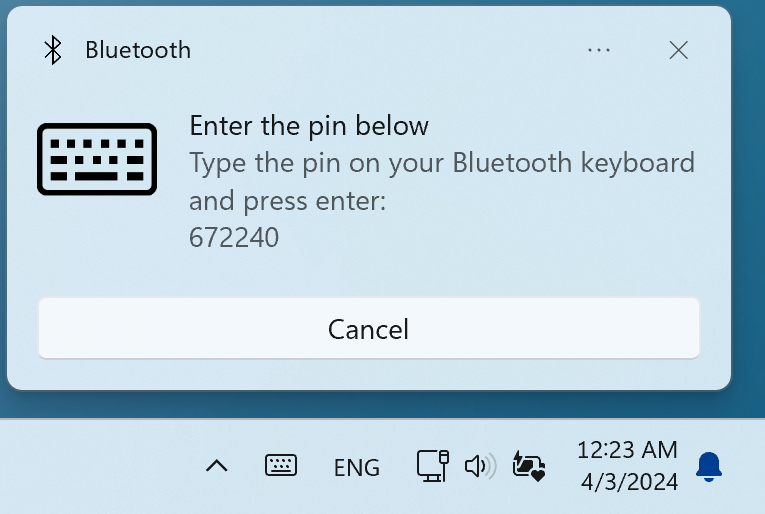
Sur le clavier Bluetooth, saisissez le code PIN dans l'ordre, puis appuyez sur la touche Entrée du clavier Bluetooth pour terminer la connexion.
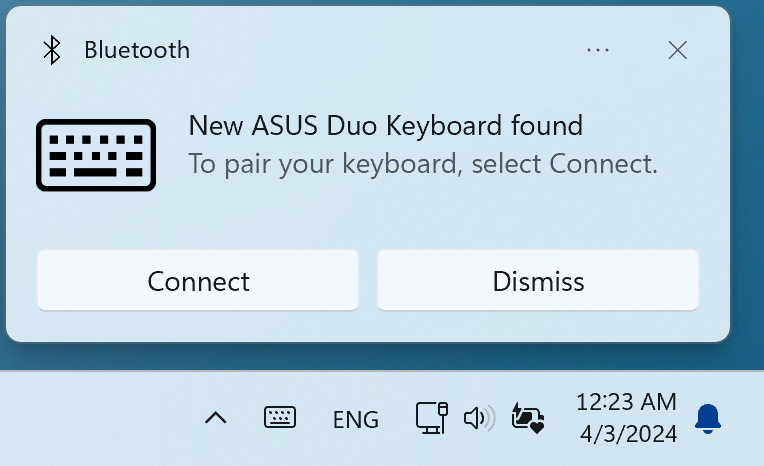
(2) Retirez le clavier Bluetooth Zenbook DUO Exclusive de l'ordinateur.
Le clavier est fixé magnétiquement au deuxième écran et l'endroit où la force d'aspiration est la plus élevée se trouve au bas du clavier. Il est recommandé de soulever le clavier des coins supérieurs du clavier Bluetooth et de le retirer.
(3) Rétroéclairage du clavier Bluetooth exclusif du Zenbook DUO.
Vous pouvez utiliser la touche de raccourci F4 ou Fn+F4 pour changer le rétroéclairage du clavier Bluetooth, l'activation du rétroéclairage augmentera la consommation d'énergie. Avec le rétroéclairage éteint et complètement chargé, le clavier Bluetooth peut être utilisé pendant plus de 24 heures.
(4) Chargement du clavier Bluetooth exclusif Zenbook DUO.
Le clavier Bluetooth exclusif Zenbook DUO peut être placé sur le deuxième écran, connecté au POGO PIN ou chargé via le port USB-C.
※ Lorsque le niveau de la batterie du clavier Bluetooth exclusif Zenbook DUO est inférieur à 5 %, une fenêtre contextuelle apparaîtra dans le coin inférieur droit de Windows pour vous rappeler de charger.
Retour à la table des matières
Q1 : Le clavier Bluetooth rayera-t-il l'écran ?
R1 : Le clavier Bluetooth exclusif Zenbook DUO a été rigoureusement testé et n'endommagera pas votre écran. Mais avant de placer le clavier Bluetooth exclusif Zenbook DUO ou de fermer l'écran de l'ordinateur, assurez-vous qu'il n'y a pas d'autre encombrement sur l'écran et le clavier.
Q2 : Il y aura des reflets lors de l'utilisation du deuxième écran.
R2 : Vous pouvez utiliser la pochette multifonction pour ordinateur portable (en option) pour augmenter l'angle du deuxième écran afin de réduire les reflets. Vous pouvez également allumer le Kick Stand et utiliser les deux écrans sous le meilleur angle grâce au clavier Bluetooth exclusif du Zenbook DUO.
Q3 : Le Zenbook DUO (UX8406MA) est sur l'écran de verrouillage et le deuxième écran ne s'affiche pas.
R3 : Cet état est défini par Microsoft et le deuxième écran ne s'affiche pas lorsque l'écran est verrouillé, ce qui peut également réduire efficacement la consommation d'énergie.
Q4 : Pourquoi les deux écrans ont-ils une différence de couleur ?
R4 : Une très légère aberration chromatique est normale, car les deux écrans ne sont pas au même angle lors de l'utilisation.
Si vous pensez que la différence de couleur est évidente, veuillez accéder à MyASUS -> Paramètres de l'appareil -> Audio et vision -> Splendid pour vérifier si le mode Splendid des deux panneaux est le même.
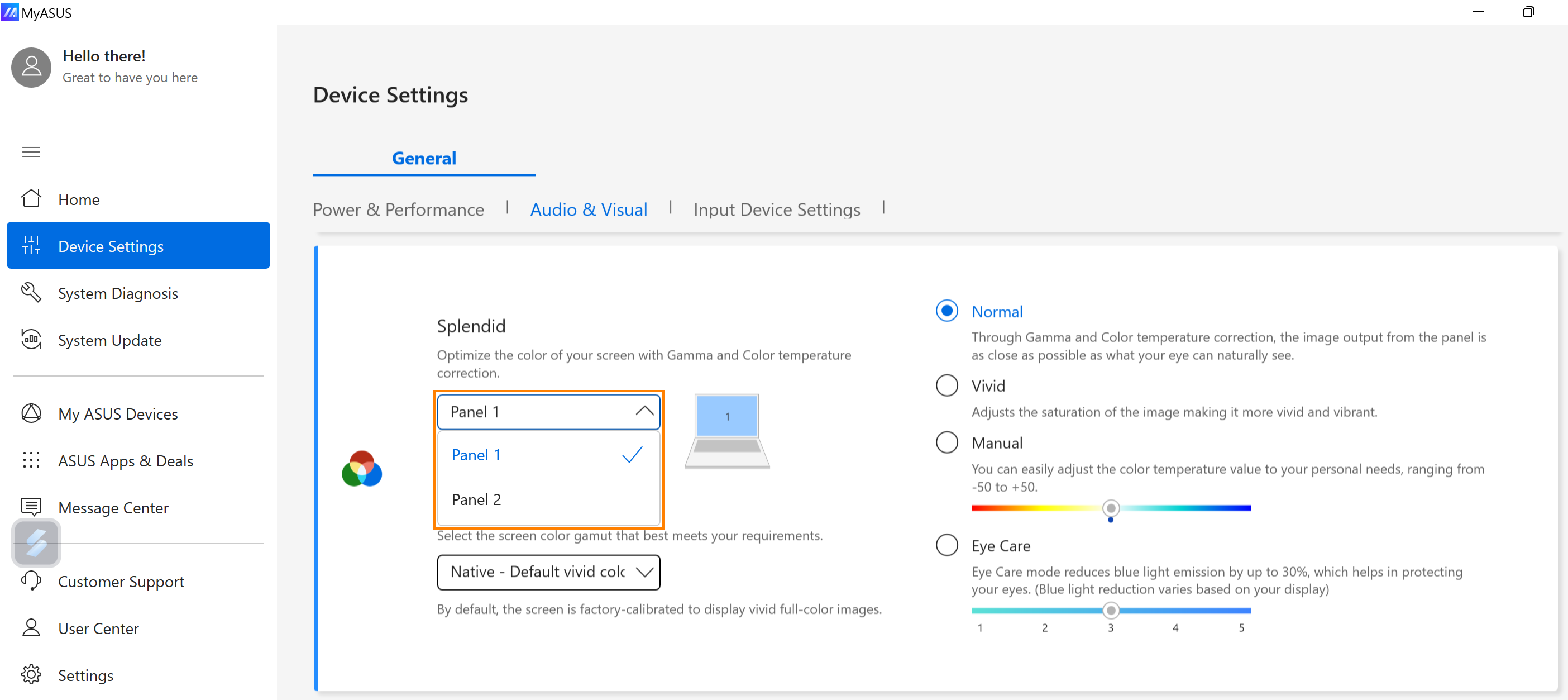
Ou vous pouvez également accéder à Paramètres Windows -> Moniteur -> Profil de couleur et utiliser HDR pour vérifier si les deux écrans sont identiques.
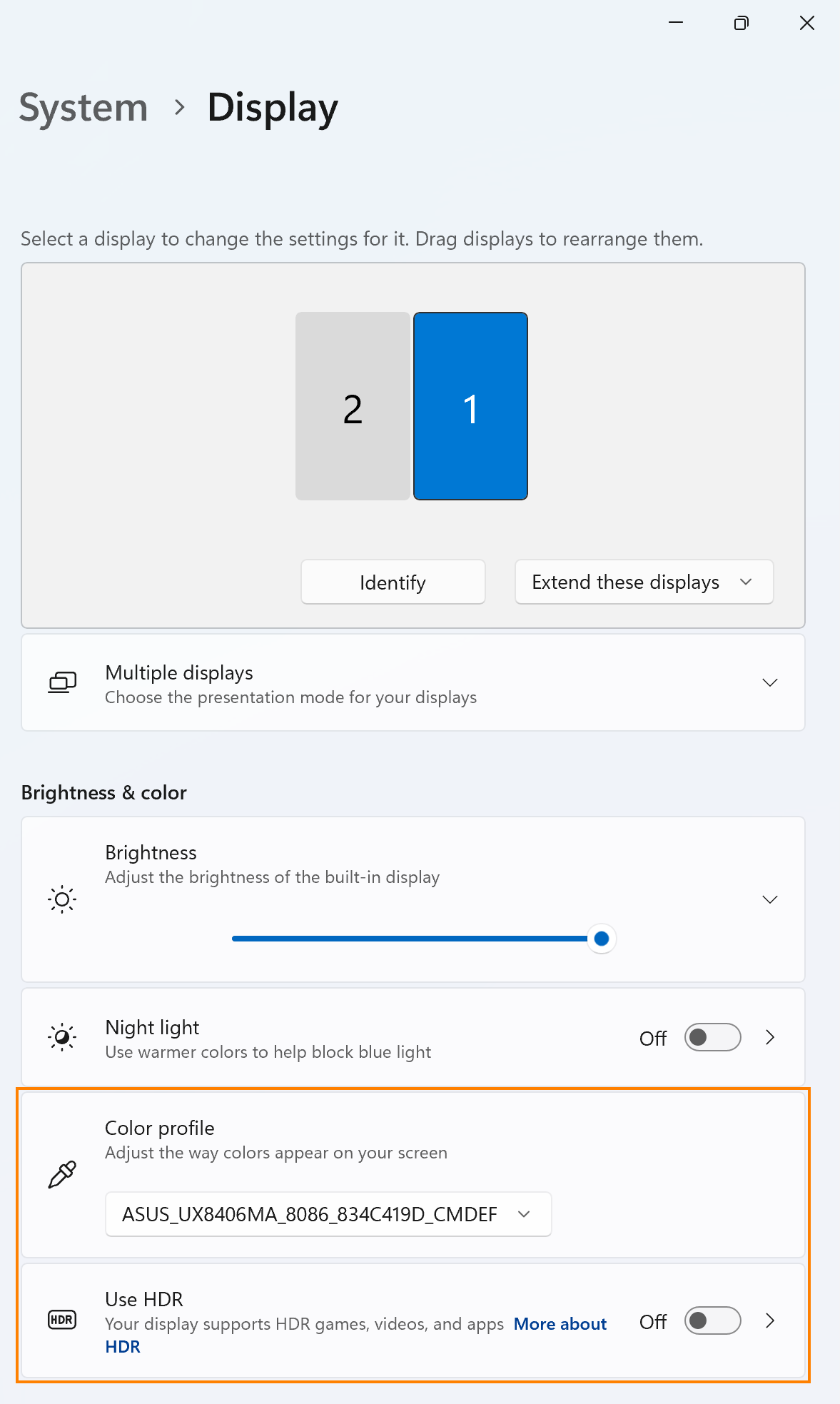
Q5 : Pourquoi le deuxième écran de mon Zenbook DUO (UX8406MA) est-il noir et n'affiche-t-il rien ?
R5 : Veuillez vérifier si la fonction [Activer le deuxième écran] est activée dans ScreenXpert.
Ou veuillez basculer Paramètres Windows -> Système -> Affichage -> Étendre ces affichages.
Retour à la table des matières